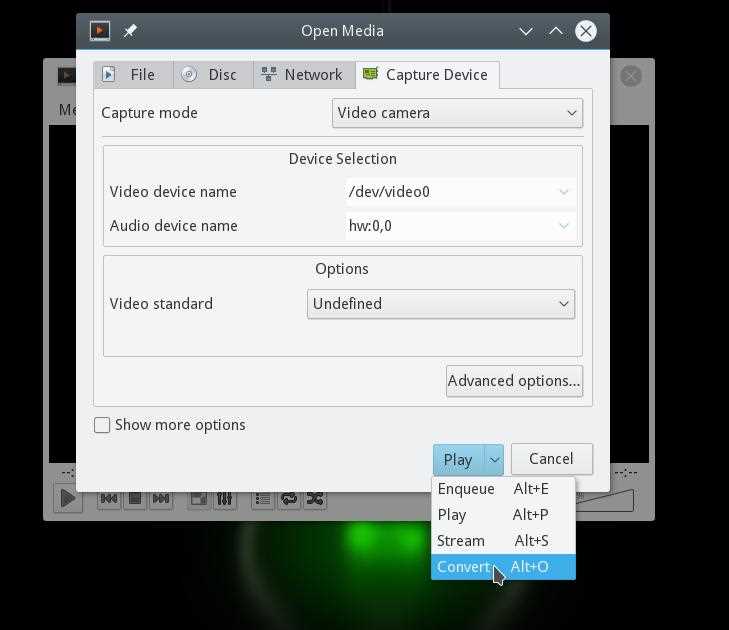
Linux — это операционная система с открытым исходным кодом, позволяющая пользователям наслаждаться свободой и гибкостью. Одной из функций, которую пользователи Linux часто требуют, является возможность записи видео с веб-камеры. Независимо от того, вы хотите записать видеодневник, вести онлайн-лекцию или просто сделать веселый видеоролик, в этой статье мы расскажем вам, как это сделать на Linux.
Существует несколько методов записи видео с веб-камеры на Linux, но мы рассмотрим самые популярные и надежные из них. Они позволят вам не только записывать видео, но и редактировать и делиться им в дальнейшем.
Первый метод — использование стандартных инструментов Linux. В пакете FFmpeg есть утилита avconv, которая позволяет записывать видео с веб-камеры. Сначала вам нужно установить FFmpeg, выполнив команду:
sudo apt install ffmpeg
После установки FFmpeg, вам нужно найти идентификатор вашей веб-камеры. Вы можете сделать это, выполнив команду:
Установка необходимых программ
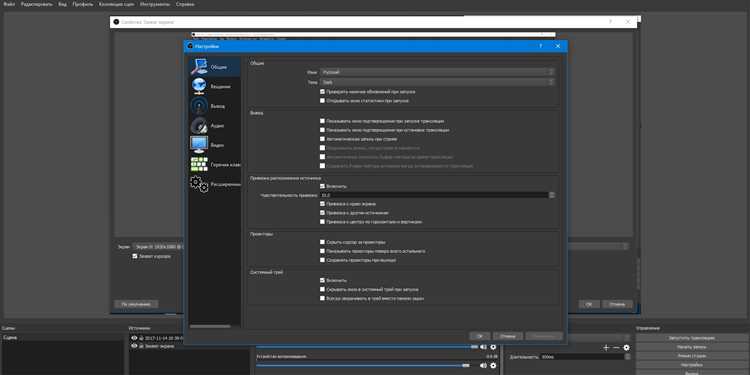
Перед записью видео с веб-камеры на Linux необходимо установить несколько программ, которые позволят вам выполнить эту задачу. Вот список необходимых программ:
1. FFmpeg: FFmpeg — это бесплатное и открытое программное обеспечение, предназначенное для записи, преобразования и передачи видео и аудио файлов различных форматов. Установите FFmpeg, выполнив следующую команду в терминале:
sudo apt install ffmpeg
2. V4L-utils: V4L-utils — это набор утилит для работы с устройствами Video4Linux, включая веб-камеры. Установите V4L-utils с помощью следующей команды:
sudo apt install v4l-utils
3. Cheese: Cheese — это простая программа для работы с веб-камерами на Linux. Она обладает простым и понятным интерфейсом, а также позволяет записывать видео. Установите Cheese, выполнив следующую команду:
sudo apt install cheese
После установки всех необходимых программ вы будете готовы к записи видео с веб-камеры на Linux.
Установка FFmpeg на Linux
- Откройте терминал на вашем Linux-устройстве.
- Установите FFmpeg, введя команду:
sudo apt-get install ffmpeg
- Подтвердите установку, введя пароль пользователя, если это требуется.
- Дождитесь завершения установки FFmpeg.
После установки FFmpeg вы можете использовать его для записи видео с веб-камеры на Linux и выполнять другие операции с видеофайлами.
Установка утилиты v4l-utils
Для записи видео с веб-камеры на Linux, необходимо установить утилиту v4l-utils. Эта утилита обеспечивает доступ к устройству видеозахвата (webcam). Чтобы установить v4l-utils, следуйте этим шагам:
| Шаг | Команда |
|---|---|
| 1 | Откройте терминал. |
| 2 | Введите следующую команду и нажмите Enter: |
sudo apt-get update |
|
| 3 | После завершения обновления введите следующую команду и нажмите Enter: |
sudo apt-get install v4l-utils |
|
| 4 | Дождитесь завершения установки. |
После выполнения этих шагов утилита v4l-utils будет успешно установлена на вашу Linux-систему и вы будете готовы к записи видео с веб-камеры.
Установка программы для записи видео
Для записи видео с веб-камеры на Linux существует множество программ, каждая из которых имеет свои особенности и функциональность. В этом разделе мы рассмотрим несколько популярных программ и покажем, как их установить.
1. Guvcview
- Откройте терминал и выполните следующие команды:
- sudo apt update
- sudo apt install guvcview
- После завершения установки запустите программу, введя команду guvcview в терминале или найдя ее в меню приложений.
2. Cheese
- Откройте терминал и выполните следующие команды:
- sudo apt update
- sudo apt install cheese
- После завершения установки запустите программу, введя команду cheese в терминале или найдя ее в меню приложений.
3. FFmpeg
- Откройте терминал и выполните следующие команды:
- sudo apt update
- sudo apt install ffmpeg
- После завершения установки вы можете использовать команду ffmpeg в терминале для записи видео с веб-камеры или для выполнения других операций с видео.
Это всего лишь несколько примеров программ, которые можно использовать для записи видео с веб-камеры на Linux. Вы всегда можете найти другие программы в официальных репозиториях вашего дистрибутива Linux или на сторонних сайтах, посвященных Linux.
После установки программы для записи видео у вас появится возможность легко и удобно записывать видео с вашей веб-камеры на Linux. Не забудьте проверить настройки программы и дать разрешение на использование веб-камеры, а также выбрать необходимые параметры для записи видео.
Настройка записи видео с веб-камеры
Если вы хотите записать видео с веб-камеры на Linux, вам потребуется настроить программное обеспечение, чтобы оно могло взаимодействовать с вашей веб-камерой. Существует несколько программных инструментов, которые могут помочь вам справиться с этой задачей.
Первым шагом является установка драйверов для вашей веб-камеры. Некоторые веб-камеры автоматически распознаются в Linux и не требуют установки дополнительных драйверов. Однако, если ваша веб-камера не распознается автоматически, вам следует поискать и установить соответствующие драйверы для вашей модели.
После установки драйверов вам понадобится программное обеспечение, которое может работать с вашей веб-камерой. Одна из наиболее популярных программ для записи видео с веб-камеры в Linux — это Cheese. Для установки Cheese вы можете воспользоваться менеджером пакетов вашего дистрибутива Linux.
Когда Cheese установлен, вы можете открыть его и выбрать свою веб-камеру в списке доступных устройств. Затем вы сможете начать запись видео с помощью кнопки «Record».
Если вы хотите настроить более продвинутые параметры записи видео с веб-камеры, вы можете воспользоваться другим программным обеспечением, таким как FFmpeg. FFmpeg — это мощный инструмент командной строки, который позволяет вам управлять различными параметрами для записи видео.
Чтобы использовать FFmpeg для записи видео с вашей веб-камеры, вам нужно будет ввести команду в терминале. Например, следующая команда записывает видео с веб-камеры в файл с именем «video.mp4»:
ffmpeg -f v4l2 -i /dev/video0 -c:v libx264 -preset ultrafast video.mp4
Эта команда использует v4l2 для указания источника видео (ваша веб-камера), libx264 для указания кодека видео и ultrafast для указания предустановки кодирования. Вы можете изменить эти параметры в соответствии с вашими потребностями.
Независимо от того, для чего вы планируете использовать запись видео с веб-камеры на Linux, настройка программного обеспечения и драйверов является важным шагом, который необходимо выполнить перед записью. Следуя этим руководствам, вы сможете легко настроить запись видео с веб-камеры и начать создавать собственные видеоматериалы.
Подключение веб-камеры к компьютеру
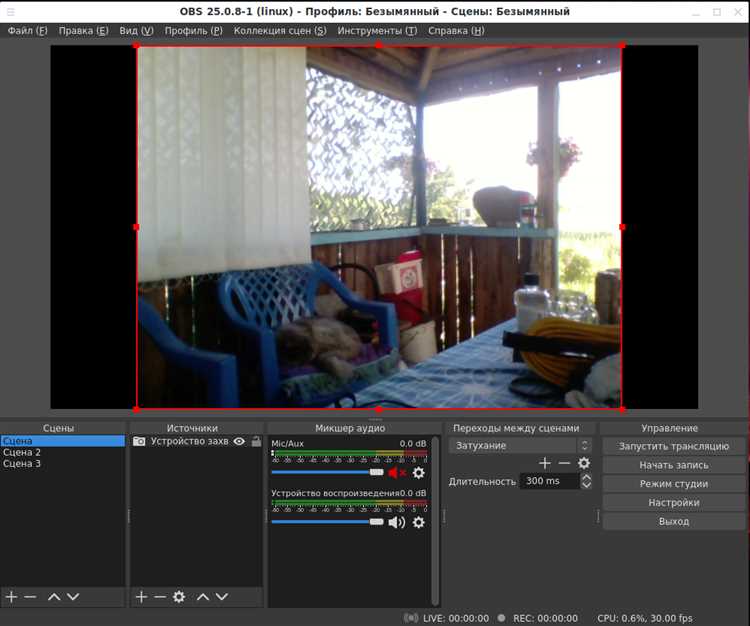
Прежде чем начать записывать видео с веб-камеры на Linux, необходимо правильно подключить ее к компьютеру. Для этого следуйте инструкциям ниже:
-
Убедитесь, что ваш компьютер имеет свободный USB-порт. Веб-камеры обычно подключаются через USB, поэтому вам потребуется доступный порт для подключения.
-
Возьмите кабель вашей веб-камеры и вставьте его один конец в USB-порт компьютера. Второй конец кабеля должен быть вставлен в соответствующий разъем веб-камеры.
-
Подождите несколько секунд, пока операционная система обнаружит новое устройство. Веб-камера должна быть автоматически распознана и установлена на вашем компьютере.
-
Проверьте, правильно ли веб-камера подключена, открыв программу для записи видео или пробую запустить приложение для веб-камеры. Если веб-камера работает должным образом, вы сможете увидеть изображение с нее.
Теперь у вас есть подключенная и готовая к работе веб-камера на вашем Linux-компьютере. Вы можете приступить к записи видео и использованию ее в различных приложениях.
Проверка доступности веб-камеры
Перед началом записи видео с веб-камеры на Linux необходимо проверить, доступна ли веб-камера на вашем устройстве. Для этого вы можете использовать команду lsusb в терминале, чтобы просмотреть подключенные устройства USB. Если в списке устройств есть информация о вашей веб-камере, это означает, что она доступна и готова к работе.
Вы также можете использовать команду ls /dev/video*, чтобы проверить наличие устройств видеозахвата. Если есть результат, например, /dev/video0, это означает, что веб-камера доступна и готова к использованию.
Если веб-камера не отображается в перечне устройств, возможно, она не подключена к компьютеру или не правильно распознается системой. В этом случае, попробуйте перезагрузить компьютер или проверить подключение веб-камеры. Если проблема не решена, вам могут потребоваться дополнительные настройки или драйверы для вашей веб-камеры.
